Mundarija
Loyihani birlashtirganingizda, kadr tezligini e'tiborga olish kerak bo'lgan muhim komponent hisoblanadi. Bu tahrirlash hissini keskin o'zgartirishi va hatto hajmi, qiyinligi va talab qilinadigan hisoblash quvvatiga ta'sir qilishi mumkin. DaVinci Resolve-da kadr tezligini o'zgartirish oson.
Mening ismim Natan Menser. Men yozuvchi, rejissyor va sahna aktyoriman. Video muharriri sifatidagi so'nggi 6 yilimda men turli xil kadrlar tezligidan foydalangan holda videolar yaratdim, shuning uchun men tahrirlayotgan videoga moslashish uchun loyihaning kadr tezligini o'zgartirishga begona emasman.
Ushbu maqolada men videolarda kvadrat tezligi uchun turli xil foydalanish va standartlarni, shuningdek, DaVinci Resolve-da loyihalaringizning kadr tezligini qanday o'zgartirishni tushuntiraman.
To'g'rini qanday tanlash mumkin Kadr tezligi
Ko'pchilik ishlab chiqarish guruhlari suratga olishni boshlashdan oldin kadrlar tezligi haqida qaror qabul qilishadi. Ko'pincha, sizga kerak bo'lgan kadrlar tezligi siz suratga olish joyi va qaysi turdagi loyihani amalga oshirganingizga qarab belgilanadi.
Ishlashni boshlashdan oldin kadr tezligini o'rnatgan ma'qul, chunki orqaga qaytib, uni o'zgartirishga to'g'ri kelsa, siz ko'p ishlaringizni qayta bajarasiz.
FPS stendlari soniyasiga kadrlar uchun . Demak, agar u 24 FPS bo'lsa, u holda bu har soniyada 24 ta rasm olishga tengdir. Kadr tezligi qanchalik baland bo'lsa, u shunchalik "silliq" va real bo'ladi. Bu har doim ham yaxshi narsa emas, chunki u yomonlashishi mumkinvideo juda silliq bo'lsa.
Shuni yodda tutishingiz kerakki, kadrlar tezligi oshgani sayin fayl hajmi ham oshadi. Agar siz 4k, 24 FPS da suratga olayotgan bo'lsangiz, u holda 1 daqiqalik fayl 1,5 GB bo'lishi mumkin. Agar siz uni 60 kadr / s ga oshirsangiz, fayl hajmi ikki baravar ko'paygan bo'lishi mumkin! Kadr tezligini tanlashda buni hisobga olish muhimdir.
Agar siz klassik Gollivud kino ko'rinishini qidirayotgan bo'lsangiz, unda siz 24 FPSni qidiryapsiz. Biroq, kadrlar tezligini oshirish uchun ko'p sabablar bor. Masalan, Piter Jekson “Uzuklar hukmdori”ni realizm hissini qo‘shish uchun yuqori kadr tezligida suratga oldi.
Yevropa kino va televideniyesi ko‘pincha yuqori kadr tezligida suratga olinadi. Misol uchun, standart Evropa translyatsiyasi 25 kadr / sek tezlikda. Sababini so‘ramang, chunki hech kim buning sababini bilmaydi.
Yuqorroq kadr tezligi uchun yana bir foydalanish sekin harakatda suratga olish bo‘lishi mumkin. Qanchalik sekin olishni xohlayotganingizga qarab, siz yuqori kadrlar tezligida suratga olishingiz va muharrirda uni sekinlashtirishingiz mumkin. Misol uchun, tortishish 60 ni tashkil qiladi va 30 ga sekinlashtirish sizni yarim tezlikka olib keladi.
DaVinci Resolve-da kadr tezligini qanday o'zgartirish mumkin
Ekranning yuqori chap burchagida “ Fayl ”, so'ng “ Loyiha sozlamalari -ni tanlang. ” qalqib chiquvchi vertikal menyudan. Bu "Loyiha sozlamalari" menyusini ochadi. “ Asosiy sozlamalar ”ga oʻting.
Siz vaqt jadvalining ruxsati va piksel nisbatlarini oʻzgartirish kabi koʻplab variantlarni koʻrasiz. Siz kirish huquqiga ega bo'lasizoʻzgartirish uchun 2 xil turdagi kadr tezligini oʻzgartiring.
- 1-variant “ Timeline kadr tezligi, ” videolaringizni tahrirlayotganingizda haqiqiy kadr tezligini oʻzgartiradi.
- 2-variant, “ Ijro etish kvadrat tezligi ” videolarni tomoshabinda ijro etish tezligini o‘zgartiradi, lekin haqiqiy videolarni o‘zgartirmaydi. .
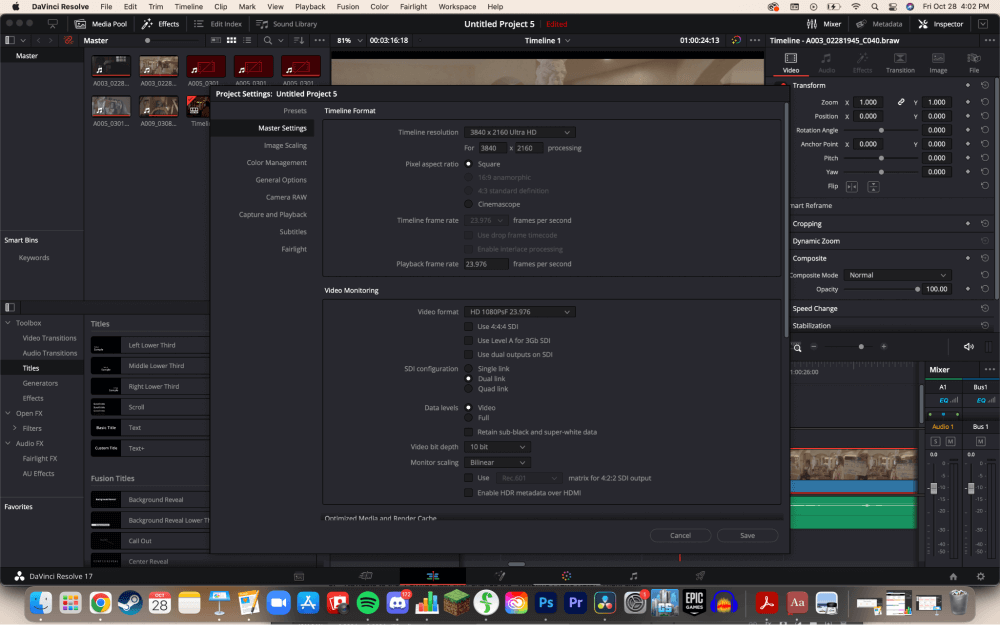
Pro Maslahat: Agar siz maxsus effekt uchun kadr tezligini oʻzgartirmagan boʻlsangiz, vaqt jadvalingizdagi barcha videolar bir xil kadr tezligiga ega ekanligiga ishonch hosil qiling. Bu sizning videolaringizni chalkash ko'rinishga olib keladi.
Agar sizning vaqt jadvalingizning kadr tezligi opsiyasi mavjud boʻlmasa, bu uning kadr tezligini oʻzgartirishdan oldin yangi vaqt jadvalini yaratishingiz kerakligi bilan bogʻliq. Agar yilnomangizda allaqachon videolar boʻlsa, sizga vaqt jadvalining kadrlar tezligini oʻzgartirishga ruxsat berilmaydi. Biroq, siz yangi vaqt jadvalini yaratishingiz mumkin.
1-qadam: Ekranning yuqori chap burchagidagi “ Media hovuz ”ga oʻting.
2-qadam: media hovuzida o'ng tugmasini bosing yoki Mac foydalanuvchilari uchun ctrl-ni bosing. Bu boshqa menyuni ochadi.
3-qadam: kursorni “ Vaqt jadvallari ” ustiga olib boring va “ Yangi vaqt jadvalini yaratish ”ni tanlang. Bu yangi qalqib chiquvchi oynani yaratadi.
4-qadam: “Loyihadan foydalanish sozlamalari” yonidagi katakchani olib tashlang.
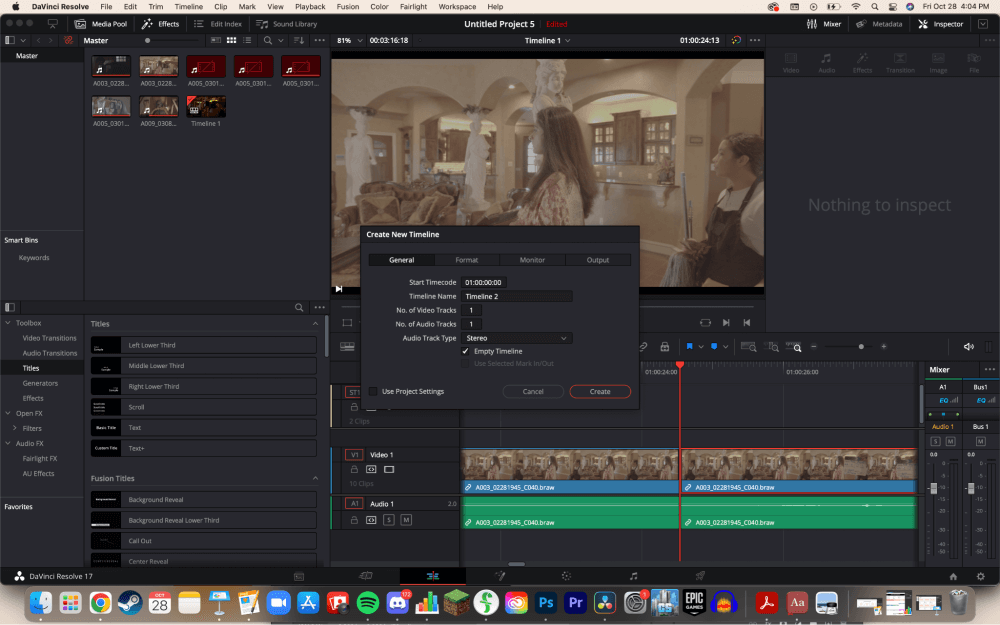
5-qadam: “ Format ”ga oʻting. yorlig'iga o'ting, so'ngra “ Vaqt freym tezligi ”ni o'zgartiring. Keyin, “ Yaratish ” tugmasini bosing.
6-qadam: Eski vaqt jadvalini ikki marta bosish orqali Cmd-A ni bosing. Mac-da va Windows-da Ctrl-A vaqt jadvalidan nusxa oladi. Vaqt jadvalini joylashtirish uchun Mac-da Cmd-V yoki Windows-da Ctrl-V tugmalaridan foydalaning.
Xulosa
Yodda tutingki, foydalanish uchun bitta to'g'ri kadr tezligi yo'q. Gollivudning qolgan qismi 24 dan foydalansa, bu sizga ham kerak degani emas. Shuni yodda tutingki, kadrlar tezligi qanchalik baland bo'lsa, fayl hajmi shunchalik katta bo'ladi.
Agar ushbu maqola sizga DaVinci Resolve-da kadrlar tezligi va ularni qanday o'zgartirish haqida o'rgatgan bo'lsa, izohda izoh qoldirib, menga xabar bering. Bo'lim. Shuningdek, men ushbu maqolalarni qanday yaxshilashim mumkinligini va keyin nimani o'qishni xohlayotganingizni bilishni istardim!

